Konfigurowanie IDEA
Intellij IDEA wie, jak pracować z bazami danych nie gorszymi niż Workbench. Ma nawet dedykowaną kartę Baza danych w prawym okienku. Klikając na niego zobaczysz obrazek:

Spróbujmy połączyć się z naszą bazą danych. Aby rozpocząć, kliknij znak plus:

Jak podoba Ci się lista obsługiwanych baz danych? Imponujący? Zaczynając od Google Big Query, a kończąc na Cassandrze.
Łączenie MySQL IDEA
Ale jesteśmy skromnymi ludźmi, więc po prostu wybierzemy MySQL. IDEA od razu sugeruje określenie ustawień połączenia z bazą danych:

Jest ich nawet więcej niż Workbench. Chociaż wszystko, czego potrzebujesz, jest już wskazane, być może nie ma loginu i hasła.
Z ciekawostek: IDEA jest napisana w Javie, więc używa standardowych sterowników Javy do pracy z MySQL. Czyli dokładnie tych, których użyje nasz program, gdy będzie wysyłał zapytania do serwera MySQL.
Dlatego nie krępuj się kliknąć Pobierz, aby pobrać brakujące sterowniki.
Podałem również login i hasło do naszego lokalnego serwera, a następnie kliknąłem przycisk Testuj połączenie:

Połączenie zostało pomyślnie nawiązane, więc kliknij OK.
Wyświetlanie zawartości bazy danych
Jeśli widzisz to zdjęcie:

Następnie kliknij miejsce zaznaczone na czerwono i ręcznie wybierz listę schematów. Podałem 3: test, test2 i supershop i teraz widzę to:

Wszystkie trzy moje schematy są na swoim miejscu. Zobaczmy, co mamy w tabeli użytkowników:

Cóż, już wiedziałem, jakie mamy tam kolumny, ale jak zobaczyć dane?
Wyświetl zawartość tabeli
Właśnie dwukrotnie kliknąłem nazwę tabeli i IDEA pokazała mi to:

Póki co wygląda to o wiele ciekawiej niż w Workbenchu. Dane zostały natychmiast wyświetlone, a poza tym są pola serwisowe WHERE i ORDER BY. Abyś mógł od razu filtrować i sortować dane.
Spróbujmy posortować naszą tabelę według poziomu...
Gdy tylko zacząłem pisać poziom słów, IDEA od razu zaoferowała mi świetną listę wskazówek:

Być może wygląda to ciekawiej niż praca przez Workbench, nie dał żadnych specjalnych wskazówek.
Wpisałem poziom, wcisnąłem enter i voila, tabela jest posortowana:

Dobra, teraz chcę wykonać dowolne zapytanie bez powiązania z tabelą, gdzie mogę to zrobić?
Wracamy do panelu po prawej stronie - znajduje się tam specjalny przycisk otwierający Konsolę zapytań:

I zaczynamy pisać zapytanie:
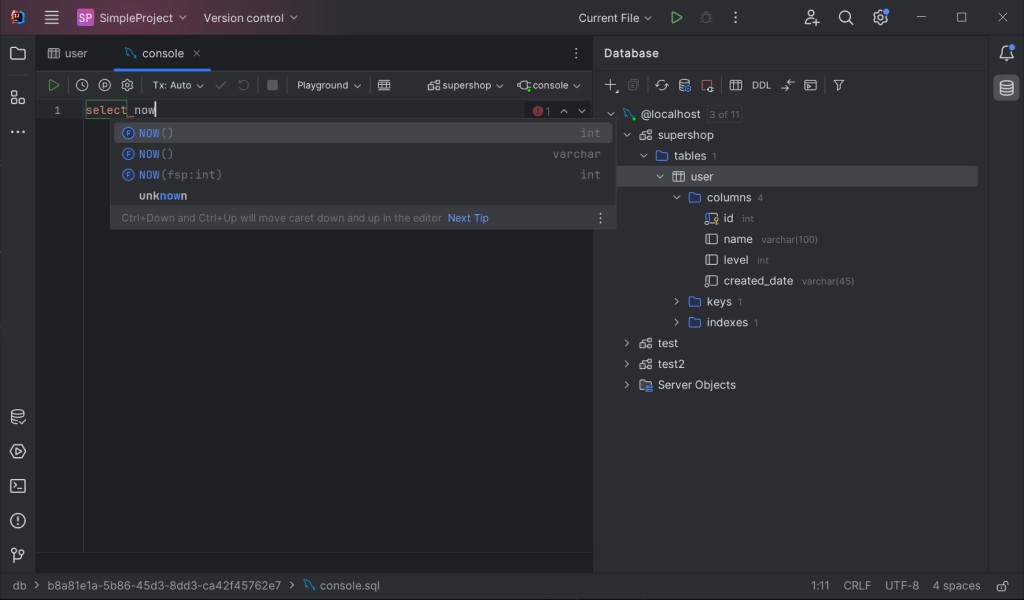
Auto tipy od IDEA jak zawsze na wierzchu . A oto wynik naszego zapytania:

